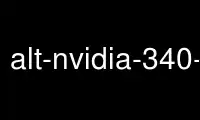
This is the command alt-nvidia-340-persistenced that can be run in the OnWorks free hosting provider using one of our multiple free online workstations such as Ubuntu Online, Fedora Online, Windows online emulator or MAC OS online emulator
PROGRAM:
NAME
nvidia-persistenced - A daemon to maintain persistent software state in the NVIDIA driver.
SYNOPSIS
nvidia-persistenced
DESCRIPTION
The nvidia-persistenced utility is used to enable persistent software state in the NVIDIA
driver. When persistence mode is enabled, the daemon prevents the driver from releasing
device state when the device is not in use. This can improve the startup time of new
clients in this scenario.
OPTIONS
-v, --version
Print the utility version and exit.
-h, --help
Print usage information for the command line options and exit.
-V, --verbose
Controls how much information is printed. By default, nvidia-persistenced will only
print errors and warnings to syslog for unexpected events, as well as startup and
shutdown notices. Specifying this flag will cause nvidia-persistenced to also print
notices to syslog on state transitions, such as when persistence mode is enabled or
disabled, and informational messages on startup and exit.
-u USERNAME, --user=USERNAME
Runs nvidia-persistenced with the user permissions of the user specified by the
USERNAME argument. This user must have write access to the
/var/run/nvidia-persistenced directory. If this directory does not exist,
nvidia-persistenced will attempt to create it prior to changing the process user
and group IDs.
--persistence-mode, --no-persistence-mode
By default, nvidia-persistenced starts with persistence mode disabled for all
devices. Use '--persistence-mode' to force persistence mode on for all devices on
startup.
--nvidia-cfg-path=PATH
The nvidia-cfg library is used to communicate with the NVIDIA kernel module to
query and manage GPUs in the system. This library is required by
nvidia-persistenced. This option tells nvidia-persistenced where to look for this
library (in case it cannot find it on its own). This option should normally not be
needed.
NOTES
When installed by nvidia-installer , sample init scripts to start the daemon for some of
the more prevalent init systems are installed as the compressed tarball
/usr/share/doc/NVIDIA_GLX-1.0/sample/nvidia-persistenced-init.tar.bz2. These init scripts
should be customized to the user's distribution and installed in the proper location by
the user to run nvidia-persistenced on system initialization.
Once the init script is installed so that the daemon is running, users should not normally
need to manually interact with nvidia-persistenced: the NVIDIA management utilities, such
as nvidia-smi, can communicate with it automatically as necessary to manage persistence
mode.
The daemon does not require root privileges to run, and may safely be run as an
unprivileged user, given that its runtime directory, /var/run/nvidia-persistenced, is
created for and owned by that user prior to starting the daemon. nvidia-persistenced also
requires read and write access to the NVIDIA character device files. If the permissions
of the device files have been altered through any of the NVreg_DeviceFileUID,
NVreg_DeviceFile_GID, or NVreg_DeviceFileMode NVIDIA kernel module options,
nvidia-persistenced will need to run as a suitable user.
If the daemon is started with root privileges, the --user option may be used instead to
indicate that the daemon should drop its privileges and run as the specified user after
setting up its runtime directory. Using this option may cause the daemon to be unable to
remove the /var/run/nvidia-persistenced directory when it is killed, if the specified user
does not have write permissions to /var/run. In this case, directory removal should be
handled by a post-execution script. See the sample init scripts provided in
/usr/share/doc/NVIDIA_GLX-1.0/sample/nvidia-persistenced-init.tar.bz2 for examples of this
behavior.
The daemon indirectly utilizes nvidia-modprobe via the nvidia-cfg library to load the
NVIDIA kernel module and create the NVIDIA character device files after the daemon has
dropped its root privileges, if it had any to begin with. If nvidia-modprobe is not
installed, the daemon may not be able to start properly if it is not run with root
privileges.
The source code to nvidia-persistenced is available here: ⟨ftp://download.nvidia.com/
XFree86/nvidia-persistenced/⟩
EXAMPLES
nvidia-persistenced
Starts the NVIDIA Persistence Daemon with persistence mode disabled for all NVIDIA
devices.
nvidia-persistenced --persistence-mode
Starts the NVIDIA Persistence Daemon with persistence mode enabled for all NVIDIA
devices.
nvidia-persistenced --user=foo
Starts the NVIDIA Persistence Daemon so that it will run as user 'foo'.
Use alt-nvidia-340-persistenced online using onworks.net services
